Как сделать загрузочную флешку windows xp zver
1,2% персональных компьютеров, но это миллионы машин. «Старички» с XP стоят в офисах, архивах, на дачных компьютерах, у консерваторов. Для переустановки записывать операционную систему на компакт-диск не целесообразно. Мы покажем, как создать загрузочную флешку с Windows XP через утилиту Rufus.
Программа применяется для записи образов с самозагрузкой на съёмные накопители (флеш-карты, внешние винчестеры). Отформатирует флешку в одной из семи файловых систем. Поддерживает образы с Windows XP – 10, Windows Server 2003 – 2019, три десятка дистрибутивов Linux, LiveCD, WinPE и прочие. В инструментарии Rufus насчитывается свыше 30 дополнительных функций. Приложение распространяется на бесплатной основе с исходным кодом, интерфейс переведён на русский язык.Создание загрузочной флешки Windows XP
Загрузочные накопители используют для переустановки операционной системы, загрузки компьютера без ОС. Нашли применение при работе с сервисными и диагностическими утилитами, антивирусами, программами для управления разделами и резервными копиями. Без такой флешки не всегда удается восстановить Windows, сбросить пароли для учётной записи.
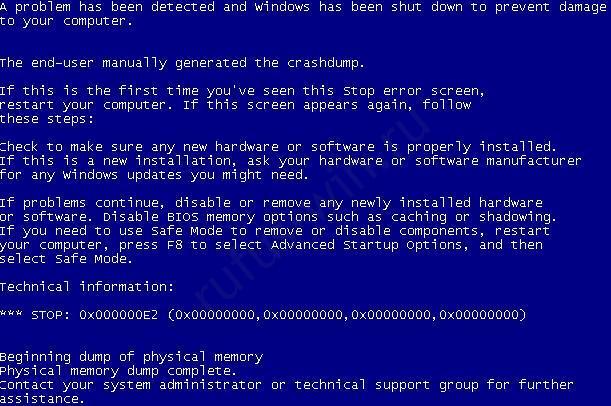
Разве не знакомо?
Windows XP перестала поддерживаться с 2009 года (кроме критических обновлений), а с 2014 года Microsoft окончательно закрыла проект. Версия для банкоматов и прочих узкоспециализированных устройств завершена в 2019 году.
Как скачать образ Windows XP для загрузочной флешки
Владельцам старых компьютеров образ с Windows XP придётся искать на сторонних источниках. На сайте Microsoft он недоступен. Загружайте с доверенных форумов, торрент-трекеров. С пакетом обновлений SP3 либо версию Professional x64 Edition (для 64-разрядных процессоров).
Информацию о битности ЦП можете получить, например, выполнив команду «msinfo32» в строке Win + R.
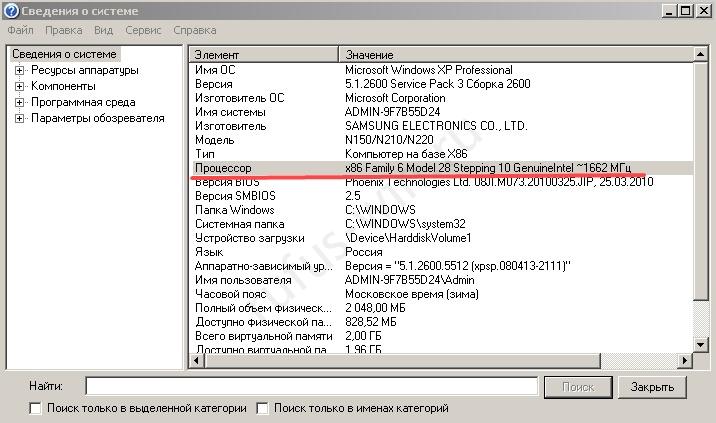
Важны три момента.
- Внимательно читайте описание сборки: что автор сделал с оригинальным образом, что удалил, добавил, изменил.
- Обязательно наличие драйвера для контроллера дисков, позволяющего работать накопителю в режиме ACHI.
- Убедитесь, что драйверы новых устройств и нужные приложения (особенно новые) запустятся на XP.
Определение конфигурации ПК
Если у вас ПК или ноутбук с BIOS, продвигайтесь к следующему подразделу. Если нужно поставить XP на компьютер с разделами GPT, а не MBR, воспользуйтесь виртуальной машиной (Virtual Box, например). Так быстрее, без плясок с бубном и повреждённой нервной системы.
Запись образа WinXP на загрузочную флешку через Rufus
Для записи образа Windows XP на флешку воспользуемся Rufus (скачать можете отсюда):
- В первом списке укажите устройство для записи. (Предварительно скопируйте с флешки файлы, приложение удалит их.)
- Нажмите «Выбрать».

Открытие файла.

Свойства диска.
Установка Windows XP на компьютер с загрузочной флешки
Время инсталляции XP зависит от множества факторов: объём оперативной памяти, быстродействие процессора, состояние файловой системы, объём свободного пространства на диске C:\. Происходит медленнее установки более поздних версий (7,10).
Подготовка BIOS для загрузки с флешки
Для развёртывания ОС с флешки компьютеру необходимо указать, чтобы он искал загрузочную область не на жёстком диске, а на съёмном накопителе.
Предварительно перенесите нужные файлы с диска C:\ (Рабочий стол, Мои документы).
Установка ОС Win XP с загрузочной флешки
Через несколько минут подготовки жмите «Ввод».
При использовании сборок большинство шагов пропускается – ответы (параметры) содержатся в конфигурационном файле.
Рассмотрим на примере оригинального образа от Microsoft:

Выбор языка и региональных стандартов.

Ключ продукта.

Настройка времени и даты.
Вопросы и ответы
Сколько по времени занимает создание загрузочной флешки с Windows XP? Зависит от скорости флешки. У нас со старым накопителем USB 2.0 файлы скопировались за 2 минуты 11 секунд. Медленно, но в образе их тысячи, что замедляет процесс. Да. Для запуска на XP и Vista скачивайте версию 2.18 на нашем сайте из раздела История версий.Возникли проблемы с записью образа на флешку? Что-то непонятно с установкой? Опишите ситуацию, поможем.
- Минимальные: CPU 266 МГц, RAM 64 МБ, Video 800 x 600, HDD 10 ГБ.
- Рекомендуемые от: CPU 1 ГГц, RAM 256 МБ, Video 1024 x 768, HDD 20 ГБ.
Интегрированное программное обеспечение (с возможностью выбора WPI):
Драйверы (с возможностью выбора)
- Драйверы для SCSI, Sata, Raid контроллеров от YikxX
- Драйверы для Lan (сетевых карт)
- Драйверы для Видеокарт
- Драйверы для Чипсетов (материнские платы)
- Драйверы для Звуковых карт
- Драйверы для Wi-Fi устройств
Драйверпаки использованы с сайта Driverpacks
Дополнительные аплеты в панели управления Windows:
- TweakUI - утилита TweakUI из пакета MS Power Toys.
- Настройка ClearType - утилита для визуальной настройки отображения шрифтов
- Учётные записи пользователей Win2k - аплет, доступ к которому в Win XP, возможен по команде control userpasswords2
Удалены:
- Docs, Support, Valueadd, WIN9XMIG, WIN9XUPG
- MSN
- Тур знакомство с "Windows XP"
- Net Meeting [/hide][hide=Настройки:]
- Различные твики реестра
- Часовой пояс +4 Москва
Отключены службы:
- Aвтоматического обновления
- Брандмауэра Windows
- Центр обеспечения безопасности
- Восстановления системы
P.S.: Вы их можете включить в службах, если Вам необходимо
Процедура лечения:
При правильной автоматической установке никакого лечения не требуется. При ручной установке потребуется выписать ключ из лицензионного соглашения перед нажатием кнопки F8. Вручную ключи можно найти в папке i386 в файлах EULA.TXT и WINN1.SIF. При установке на VMware нужно создавать сначала пустую виртуальную машину без указания компакт диска для установки ОС, присоединять образ компакт диска после того, как машина без ОС будет создана. То же самое касается Яблочного паралеллс. В случае блокировки ключа смотрите в посковике (например Google) запрос "как и чем сменить установленный ключ windows на валидный".
Установка на носитель
GIF картинка:
Контрольные суммы
Файл: ZVER XP.exe
CRC-32: e5b643b2
MD4: d92f287fcf605bd725f20f4f3c3e6305
MD5: bdbb37020086c5ba8c53dc2507837127
SHA-1: 5e8118f0fb68f02150d8376b3f541f0298a07f5c

Информация от puhpol
Раздача обновлена 30.03.
Все упаковано в архив, заменена программа для подготовки носителя.
Торент обновлен.
Все файлы упакованы в архив.
Заменил программу подготовки носителя.
Все файлы упакованы в архив.
Заменил программу подготовки носителя.
А зачем такие сложности, почему просто не распаковать архив?
5438А зачем такие сложности, почему просто не распаковать архив?
Адаптировано для USB: puhpol (сделано по просьбе).
По ещё большей просьбе, опишите, пожалуйста, как эта адаптация делается. Я имею в виду такое руководство, изучив которое, человек смог бы сам адаптировать любой другой образ для загрузки с USB. Ведь готовое решение есть не всегда. К тому же сделать что-либо самостоятельно гораздо интересней. А ваша работа, кстати сказать, безупречна. Флешка записывается и грузится как по маслу. Если бы все так грузились! Спасибо.
PS. Никак не могу понять, за что некоторые не любят Zver-я. Что в этой сборке такого криминального? Работает прекрасно и, по-моему, быстрее оригинала. Может, из зависти такая нелюбовь?
Ребята как убрать WPI и драйвера,отредактировать меню?
Спасибо lighter_by буду рад если выложите отредактированный.Меню после загрузки флешки.
Это там отредактированный grldr с помощью: Утилиты/ Редактор Меню в программе Bootice
Содержимое menu.lst прописано в самом grldr
Откройте его в Редакторе Меню и редактируйте. - P.S.
Обратите внимание в какой кодировке изначально был сохранён этот grldr и пересохраняйте после редактирования в той же кодировке.

Из оригинала ничего не вырезано. Все на своих местах. Меню один к одному с оригиналом.
Сборка пропатчена для тех у кого не окажется папки WPI в корне USB диска (не будет ругаться на отсутствие WPI).
В сборке использован актуальный файл grldr.
Сбока протестирована на VMWARE.
У кого флешка всего 2гб, то можно просто убрать папку WPI, а все остальное закинуть на загрузочную флешку!
Радуемся, но перед установкой не забудьте в БИОСЕ поставить загрузку с USB
Установка:
1.Создаем загрузочную флешку.
2.Открываем образ и копируем содержимое в корень флешки.
3. Пользуемся.
У кого флешка всего 2гб, то можно просто убрать папку WPI, а все остальное закинуть на загрузочную флешку!
Скриншоты:
Для создания флешки ZverDVD нам понадобится:
Ну и разумеется флешка объёмом от гигабайта
1. Вы уже залезли в гугл и нашли официальный сайт сборки ZverDVD и скачали образ диска (*.iso), теперь нам нужно подготовить сборку.
Распаковываем образ диска (*.iso) в отдельную папку. Распаковать можно любым архиватором (WinRAR, 7zip).
2. Программу я объединил с файлами для замены.
MD5: 30E188E1749116C19426124F5D139BA8
Объём: 5,7 МБ
После того как скачали, нужно всё разархивировать, должна быть папка winusb
3. Когда уже всё скачано, можно приступать к установке.
Запускаем WinSetupFromUSB_1-0-beta6.exe из папки winusb/WinSetup-1-0-beta6
Выбираем вашу флеху и нажимаем на Bootice

в нём проверяем, чтобы было выбрано ваше устройство и нажимаем на Perform Format
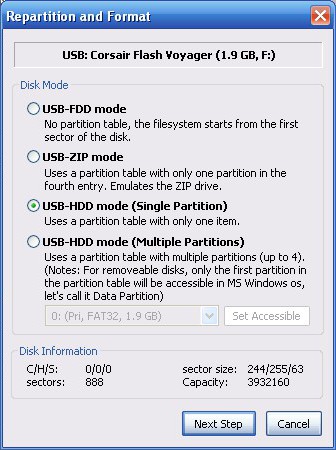
выберите USB-HDD mode (Single Partition) и нажмите Next Step

Здесь нужно выбрать NTFS и нажать ok
Далее будет ряд вопросов, на которые нужно ответить положительно

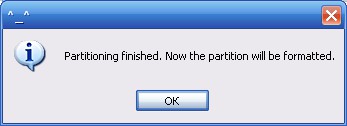


после удачного форматирование, нужно отформатировать ещё раз, но в FAT32
Когда второй раз отформатировали флеху, нужно закрыть окно bootice и вернуться к WinSetupFromUSB
Найдите пункт Windows 2000/XP/2003 Setup и нажмите на соответствующий квадратик (чекбокс), окно станет активным (белым), а справа нажмите на «…» и выберете папку с извлечённым ZverDVD (должны быть папки I386, OEMDRV …)
Примечание: если у вас флеш 1ГБ, а образ более 4 ГБ, то нужно удалить папки с: программами ( WPI, PROGRAMS), LiveCD (A386), различные утилиты (BCDW), различные инструкции от ZverDVD (fscommand, usb_prep8). Так как WinSetupFromUSB откажется принимать папку.
Теперь выбранная вами папка отображается в программе и можно нажимать кнопку GO. Через какое-то время программа скажет, что всё сделано (Job done).
Если бы у вас был лицензионный образ Microsoft Windows XP, то на этом бы и закончили, но это не так.
Заходим в извлечённую папку winUSBНа_флешку и всё копируем в корень вашей флешки.
Если будет вопрос о замене, то заменяйте все файлы на те, который вы скачали с этого сайта.
переименуйте файлы
буква флешки:winsetupXPpSP3I386WINNT.SIF
в
буква флешки:winsetupXPpSP3I386WINN2.SIF
буква флешки:winsetupXPpSP3I386WINN1.SIF
в
буква флешки:winsetupXPpSP3I386WINNT.SIF
А теперь необходимо перенести из буква флешки:winsetupXPpSP3 в корень флешки папки:
A386
BCDW
FSCOMMAND
OEMDRV
PROGRAMS
USB_PREP8
WPI
Данная флешка становится полным аналогом диска, с нее и сможем загрузиться в случии слета системы, с помощью неё можно будет устанавливать Windows, так же на флешке присутствуют драйвера и набор полезных программ это очень упрощает установку и настройку Windows. Так же есть возможность использовать MS-DOS`ные программы для теста железа, работы с HDD, сброса паролей в NT системах и многое другое.
Для создания флешки необходимо :
1. Флешка объемом памяти больше 4 Гб.
2. Образ ZverDVD_x.x+Alkid SE.
3. Программа Creation ZverUSB.
4. DAEMON Tools Lite либо UltraISO.
1. Качаем весь софт.
2. Монтируем ZverDVD.iso в виртуальный привод. Втыкаем нашу флешку,и запускаем Creation ZverUSB. Дальше все идет по русски, читаем трудного не чего нет и выполняем инструкции. Да процесс может занять долгое время, так что расслабляемся и ждем.
3. Ну вот флешка записана, выставляем загрузку в BIOS с USB и пользуемся))зы, установку Windows выполняем с рабочего стола Alkid SE, если в чем проблема пишите помогу;)

ZVER DVD и Windows 7 на одной флешке

Доброго времени суток.
Мы запишем на нашу флешку два образа: Zver DVD и Windows 7.С этой флешки можно будет установить сборку Windows XP от Zver DVD (в 2012 году компания Microsoft официально признала Zver DVD), Windows 7, а также воспользоваться програмами для тестирования своего ПК.
Для записи загрузочной флешки нам потребуется:
1. Флешка от 8 ГБ (Желательно 16ГБ);
2. Образы Zver DVD + Alkid Live CD и образ Windows 7;
3. Программы, которыми будем пользоваться.
Но можно использовать и свои образы.
2. Монтируем образы с помощью Daemon Tookls, Alcohol 120%, UltraIso (используем любую).

3. Скачиваем и распаковываем архив с программой
Делаем все как на картинке
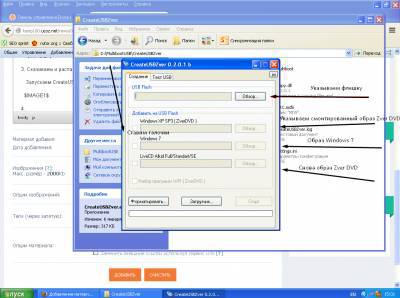
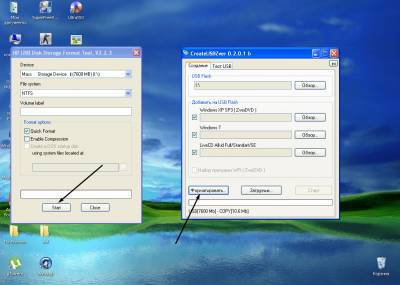
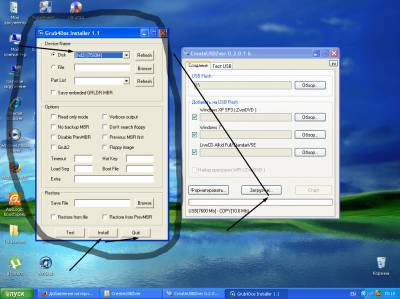
После окончания создания загрузочной флешки не закрывайте программуНажмите Тест USB

Запустите Qemu, а потом дефрагментацию флешки
Чтобы установить WIndows Xp необходимо загрузитьcя в Alkide Live Cd и кликнуть на ярлык Установка WIndows XP
Данная флешка становится полным аналогом диска, с нее и сможем загрузиться в случии слета системы, с помощью неё можно будет устанавливать Windows, так же на флешке присутствуют драйвера и набор полезных программ это очень упрощает установку и настройку Windows. Так же есть возможность использовать MS-DOS`ные программы для теста железа, работы с HDD, сброса паролей в NT системах и многое другое.
Для создания флешки необходимо :
1. Флешка объемом памяти больше 4 Гб.
2. Образ ZverDVD_x.x+Alkid SE.
3. Программа Creation ZverUSB.
4. DAEMON Tools Lite либо UltraISO.
1. Качаем весь софт.
2. Монтируем ZverDVD.iso в виртуальный привод. Втыкаем нашу флешку,и запускаем Creation ZverUSB. Дальше все идет по русски, читаем трудного не чего нет и выполняем инструкции. Да процесс может занять долгое время, так что расслабляемся и ждем.
3. Ну вот флешка записана, выставляем загрузку в BIOS с USB и пользуемся))зы, установку Windows выполняем с рабочего стола Alkid SE, если в чем проблема пишите помогу;)

ZVER DVD и Windows 7 на одной флешке

Доброго времени суток.
Мы запишем на нашу флешку два образа: Zver DVD и Windows 7.С этой флешки можно будет установить сборку Windows XP от Zver DVD (в 2012 году компания Microsoft официально признала Zver DVD), Windows 7, а также воспользоваться програмами для тестирования своего ПК.
Для записи загрузочной флешки нам потребуется:
1. Флешка от 8 ГБ (Желательно 16ГБ);
2. Образы Zver DVD + Alkid Live CD и образ Windows 7;
3. Программы, которыми будем пользоваться.
Но можно использовать и свои образы.
2. Монтируем образы с помощью Daemon Tookls, Alcohol 120%, UltraIso (используем любую).

3. Скачиваем и распаковываем архив с программой
Делаем все как на картинке
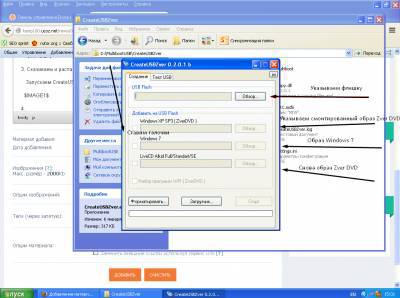
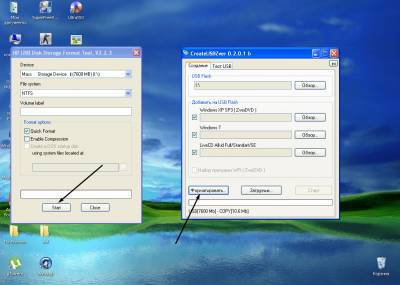
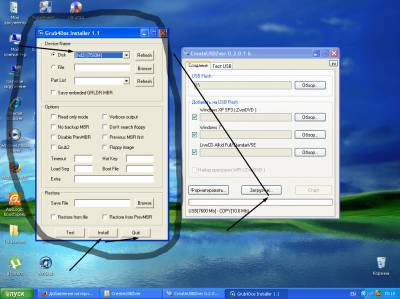
После окончания создания загрузочной флешки не закрывайте программуНажмите Тест USB

Запустите Qemu, а потом дефрагментацию флешки
Чтобы установить WIndows Xp необходимо загрузитьcя в Alkide Live Cd и кликнуть на ярлык Установка WIndows XP
Это моя первая статья так, что не судите строго.


Из оригинала ничего не вырезано. Все на своих местах. Меню один к одному с оригиналом.
Сборка пропатчена для тех у кого не окажется папки WPI в корне USB диска (не будет ругаться на отсутствие WPI).
В сборке использован актуальный файл grldr.
Сбока протестирована на VMWARE.
У кого флешка всего 2гб, то можно просто убрать папку WPI, а все остальное закинуть на загрузочную флешку!
Радуемся, но перед установкой не забудьте в БИОСЕ поставить загрузку с USB
Установка:
1.Создаем загрузочную флешку.
2.Открываем образ и копируем содержимое в корень флешки.
3. Пользуемся.
У кого флешка всего 2гб, то можно просто убрать папку WPI, а все остальное закинуть на загрузочную флешку!
Скриншоты:
Для создания флешки ZverDVD нам понадобится:
Ну и разумеется флешка объёмом от гигабайта
1. Вы уже залезли в гугл и нашли официальный сайт сборки ZverDVD и скачали образ диска (*.iso), теперь нам нужно подготовить сборку.
Распаковываем образ диска (*.iso) в отдельную папку. Распаковать можно любым архиватором (WinRAR, 7zip).
2. Программу я объединил с файлами для замены.
MD5: 30E188E1749116C19426124F5D139BA8
Объём: 5,7 МБ
После того как скачали, нужно всё разархивировать, должна быть папка winusb
3. Когда уже всё скачано, можно приступать к установке.
Запускаем WinSetupFromUSB_1-0-beta6.exe из папки winusb/WinSetup-1-0-beta6
Выбираем вашу флеху и нажимаем на Bootice

в нём проверяем, чтобы было выбрано ваше устройство и нажимаем на Perform Format
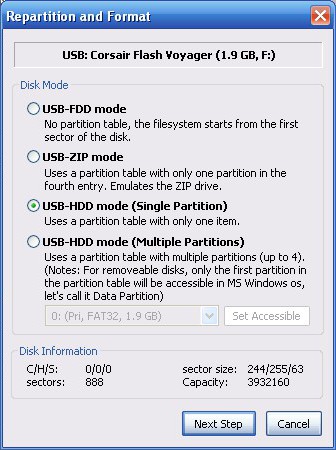
выберите USB-HDD mode (Single Partition) и нажмите Next Step

Здесь нужно выбрать NTFS и нажать ok
Далее будет ряд вопросов, на которые нужно ответить положительно

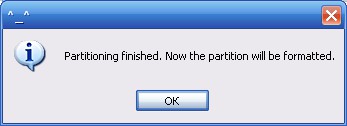


после удачного форматирование, нужно отформатировать ещё раз, но в FAT32
Когда второй раз отформатировали флеху, нужно закрыть окно bootice и вернуться к WinSetupFromUSB
Найдите пункт Windows 2000/XP/2003 Setup и нажмите на соответствующий квадратик (чекбокс), окно станет активным (белым), а справа нажмите на «…» и выберете папку с извлечённым ZverDVD (должны быть папки I386, OEMDRV …)
Примечание: если у вас флеш 1ГБ, а образ более 4 ГБ, то нужно удалить папки с: программами ( WPI, PROGRAMS), LiveCD (A386), различные утилиты (BCDW), различные инструкции от ZverDVD (fscommand, usb_prep8). Так как WinSetupFromUSB откажется принимать папку.
Теперь выбранная вами папка отображается в программе и можно нажимать кнопку GO. Через какое-то время программа скажет, что всё сделано (Job done).
Если бы у вас был лицензионный образ Microsoft Windows XP, то на этом бы и закончили, но это не так.
Заходим в извлечённую папку winUSBНа_флешку и всё копируем в корень вашей флешки.
Если будет вопрос о замене, то заменяйте все файлы на те, который вы скачали с этого сайта.
переименуйте файлы
буква флешки:winsetupXPpSP3I386WINNT.SIF
в
буква флешки:winsetupXPpSP3I386WINN2.SIF
буква флешки:winsetupXPpSP3I386WINN1.SIF
в
буква флешки:winsetupXPpSP3I386WINNT.SIF
А теперь необходимо перенести из буква флешки:winsetupXPpSP3 в корень флешки папки:
A386
BCDW
FSCOMMAND
OEMDRV
PROGRAMS
USB_PREP8
WPI
Читайте также:


